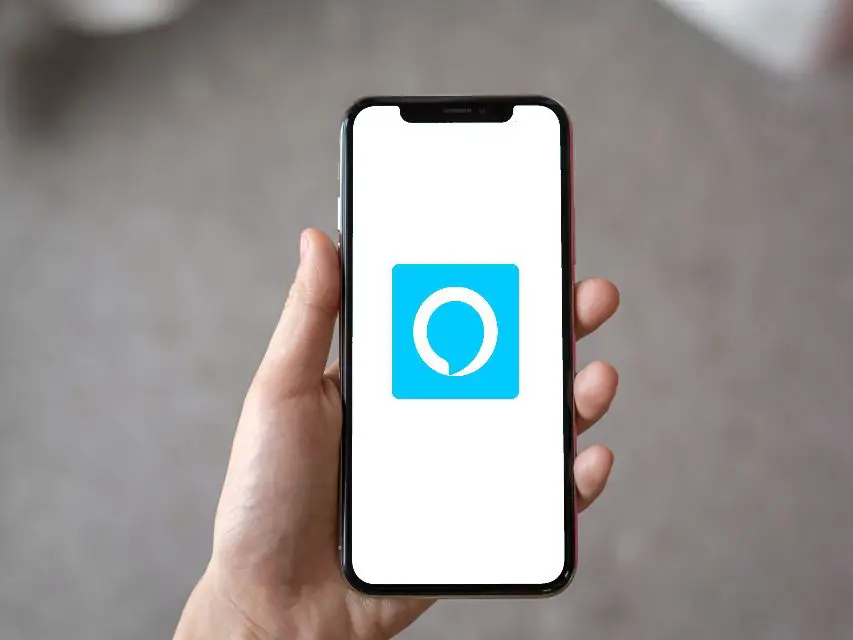
Alexa é a assistente digital inteligente da Amazon. Quando você usa o Alexa para controlar um alto-falante inteligente Echo, seus comandos de voz dizem ao Echo para tocar música, verificar o tempo, responder perguntas, entregar notícias, compartilhar resultados esportivos, controlar outros dispositivos inteligentes e muito mais. Embora Alexa e Echo funcionem bem juntos, às vezes Alexa indica que o dispositivo Echo está offline. Esse problema geralmente pode ser resolvido de forma rápida e fácil com um pouco de solução de problemas. Essas etapas de solução de problemas se aplicam a dispositivos Echo habilitados para Alexa, incluindo Echo Dot, Echo, Echo Plus, Echo Studio e Echo Show.
Causas de Alexa dizer que o eco está offline
Existem vários motivos pelos quais um dispositivo Echo pode aparecer offline, incapaz de responder a Alexa. O aplicativo Alexa em seu smartphone ou dispositivo Echo pode estar desatualizado ou o Echo pode não estar conectado à energia. O Wi-Fi pode estar irregular ou com defeito, ou o Echo pode estar situado muito longe do roteador. Seja qual for a causa, algumas etapas simples de solução de problemas devem fazer com que Alexa e o dispositivo Echo voltem a sincronizar.
Como consertar quando Alexa diz que o Echo está offline
Tente essas etapas de solução de problemas na ordem apresentada aqui, variando de soluções simples a soluções de problemas mais complicadas.
-
Certifique-se de que o dispositivo Echo esteja conectado. Verifique se a tomada tem energia e, em seguida, certifique-se de que o Echo esteja conectado corretamente com o adaptador de energia original. Um anel de luz vermelha em um Echo sinaliza que ele tem energia. Se não houver luzes, mova o Echo para outra tomada e tente novamente.
-
Reinicie o dispositivo Echo. Essa etapa simples de solução de problemas geralmente funciona para muitos problemas de funcionamento digital no mundo da tecnologia. Reinicie o dispositivo habilitado para Alexa e veja se isso resolve o problema.
-
Mova o Echo para mais perto do roteador. Às vezes, um Echo funciona bem, mas aparece como offline no aplicativo Alexa por causa de uma conexão fraca entre o Echo e o modem ou roteador. Mover o Echo para mais perto do modem ou roteador aumenta o sinal Wi-Fi. Mova quaisquer dispositivos eletrônicos que estejam entre o Echo e o modem, como TVs, rádios e microondas. Esses dispositivos podem interferir no sinal.
-
Verifique a conectividade Wi-Fi. Se o Wi-Fi estiver desativado, o Echo aparecerá off-line. Verifique se o roteador está funcionando e se as luzes do visor estão verdes. Se houver uma luz vermelha, há um problema com o roteador. Reinicie o modem e reinicie o roteador para que o Wi-Fi volte a funcionar. Se você corrigir um problema de Wi-Fi, desligue o Echo e ligue-o novamente. O dispositivo deve se reconectar à rede Wi-Fi e reaparecer no aplicativo Alexa como online.
-
Certifique-se de que seu smartphone e o Echo estejam na mesma rede Wi-Fi. Se o seu smartphone e o aplicativo Alexa estiverem em redes Wi-Fi diferentes, o Echo não será capaz de responder. Certifique-se de que ambos estejam na mesma rede.
-
Atualize a versão do software no Echo. Embora um Echo deva receber atualizações automaticamente, uma versão desatualizada do software pode causar o problema off-line. Verifique a versão do software do dispositivo Echo e atualize-o se necessário. Para atualizar manualmente Alexa em um Echo, diga Verifique se há atualizações de software.
-
Reinicie o aplicativo Alexa em seu telefone. Uma simples falha de software pode ser o problema. Reinicie o aplicativo Alexa a partir do menu Configurações e, em seguida, reinicie o aplicativo. Veja se isso resolve o problema off-line.
Unsplash
-
Atualize o aplicativo Alexa no seu iPhone ou Android. Se reiniciar e reiniciar o aplicativo não funcionou, atualize o aplicativo. Vá para a iTunes App Store ou Google Play e veja se há uma versão atualizada disponível. Depois de atualizar o aplicativo, veja se isso resolve os problemas off-line.
-
Desinstale e reinstale o aplicativo. Se reiniciar e atualizar o aplicativo Alexa não ajudar, desinstale o aplicativo Alexa do seu iPhone ou dispositivo Android. Em seguida, reinstale o Alexa App da iTunes App Store ou Google Play.
-
Atualize as informações da rede Wi-Fi. Outro culpado por um Echo ser exibido como offline no aplicativo Alexa é que você alterou recentemente o nome ou a senha da sua rede Wi-Fi, por exemplo, se você se mudou. Atualize essas informações e veja se isso resolve o problema.
-
Cancele o registro do dispositivo Echo. Quando você encomenda um dispositivo Echo, ele é registrado em sua conta da Amazon antes de ser enviado para você. Se ele não aparecer no aplicativo Alexa, cancele o registro e, em seguida, registre novamente o dispositivo. Se você comprou o Echo de segunda mão e o proprietário anterior não cancelou o registro de sua conta da Amazon, entre em contato com o suporte da Amazon e peça para ele cancelar.
-
Redefina o Echo para as configurações de fábrica. Quando tudo mais falhar e o aplicativo Alexa ainda não mostrar o dispositivo Echo como estando online, redefina o Echo para suas configurações originais. Se você escolher esta opção, registre-o em sua conta da Amazon e insira as configurações do dispositivo no aplicativo Alexa novamente para usá-lo. Você pode realizar este processo a partir do aplicativo Alexa ou diretamente no dispositivo.
-
Entre em contato com os recursos de ajuda dos dispositivos Alexa da Amazon. Se você ainda não conseguiu resolver o problema, a Amazon tem uma grande variedade de recursos para solução de problemas, incluindo uma base de conhecimento pesquisável e um fórum da comunidade.
